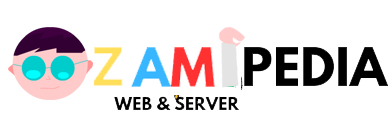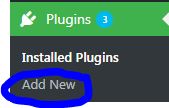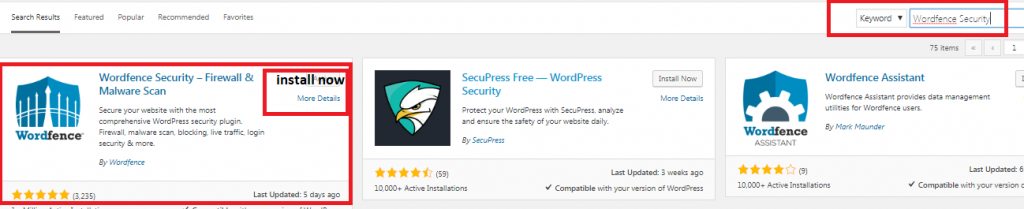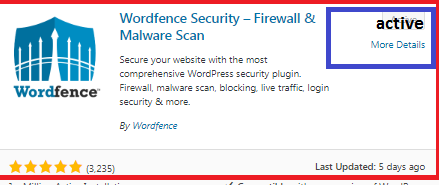Wordfence Security merupakan plugin all-in-one yang dirancang untuk mengamankan website WordPress Anda dari berbagai serangan online. Bisa dibilang, Wordfence Security adalah plugin keamanan terpopuler untuk WordPress yang sangat bermanfaat ketika Anda harus menghadapi ancaman keamanan
Plugin ini memang positif, tetapi yang kami lihat sendiri, hal ini juga memiliki aspek negatifnya karena ternyata banyak sekali pembuat website yang pemula (awam) ini tidak mengerti bagaimana membuat website mereka aman dari serangan hacker/malware dll.
Sehingga kadang setelah ‘bom waktu’ meledak baru bingung, contohnya kejadian seperti:
- Website tiba-tiba gak bisa diakses karena diblokir Google karena dianggap ada malware.
- Tampilan website berubah sendiri, dipasangi gambar/iklan barang-barang terlarang/pornografi.
- Website diakses lambat sekali sehingga akhirnya pengunjung website langsung pergi.
- Perusahaan hosting memblokir akun hosting Anda karena ada virus sehingga semua website Anda tidak bisa diakses.
- Dan masih banyak kejadian tidak menyenangkan lainnya.
Bagi pemula, plugin ini memuat Threat Defense Feed yang terus-menerus diperbarui dan berfungsi mengamankan situs Anda dengan rule Web Application Firewall (WAF), malware signature, dan masih banyak lagi. Selain itu, tersedia fitur yang membantu Anda melakukan blacklist dan whitelist terhadap alamat IP, memblokir pengguna dan negara secara otomatis, dan di versi premiumnya, semua pengguna akan mendapatkan 2FA.
Install Wordfence Security
1.Login ke Dashboard WordPress Anda
Pilih Plugin -> Add New
2.Ketikkan Wordfence Security di kolom Pencarian Plugin
Klik Install Now
3.Tunggu Sampai Instalasi selesai Klik Activate Plugin
4.Setelah proses pengaktifan Wordpfense sukses, anda akan disuruh untuk memasukkan email. Tujuannya agar anda mendapatkan notifikasi jika ada problem. Silahkan masukkan email, klik Get Alerted. Klik Start tour
5Jika anda ingin dipandu oleh Wordfence, silahkan klik Continue the Tour. Namun jika anda ingin menolaknya, klik End the Tour.
6.Selamat anda telah berhasil. Untuk memulai proses scan, silahkan klik Start a Wordfence Scan
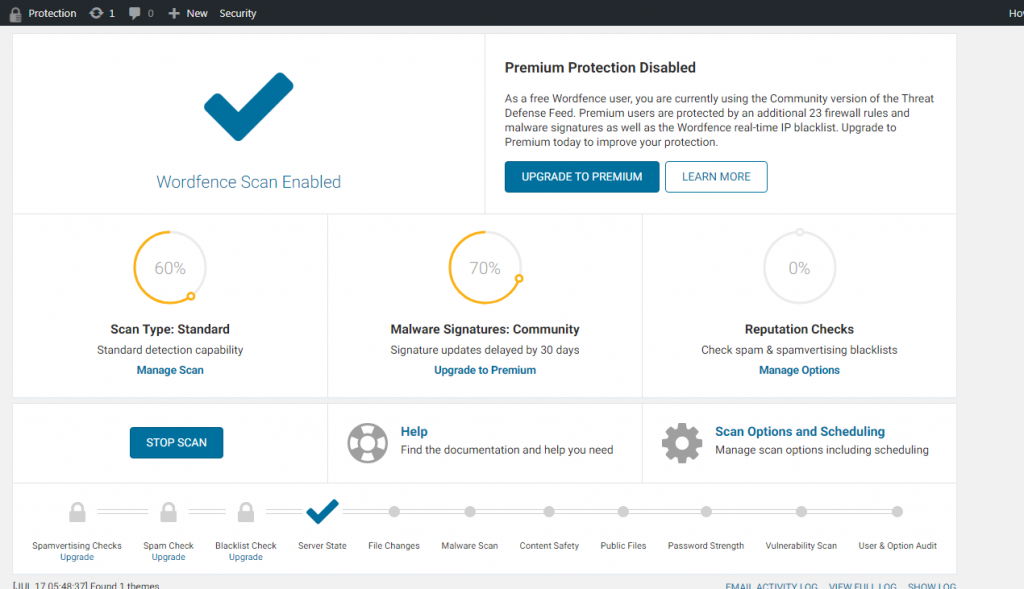 Dengan memasang plugin wordfence ini blog anda akan memperoleh akses keamanan secara 24 jam dan setiap ada problem maka anda akan memperoleh email notifikasi. Berikut ini contoh Blocking yang telah dilakukan oleh plugin Wordfence.
Dengan memasang plugin wordfence ini blog anda akan memperoleh akses keamanan secara 24 jam dan setiap ada problem maka anda akan memperoleh email notifikasi. Berikut ini contoh Blocking yang telah dilakukan oleh plugin Wordfence.